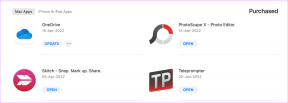Alkalmazások és oldalak elrejtése az iPhone kezdőképernyőjéről
Vegyes Cikkek / / November 29, 2021
Az iOS 14 jelentős változásokat hoz az iPhone kezdőképernyőjén. Mostantól widgeteket helyezhet el más alkalmazásikonok közé, Intelligens kötegeket készíthet automatikusan forgó kütyükből, használja a App Library a telepített alkalmazások egy pillantással történő ellenőrzéséhez stb. De azt is tudtad, hogy elrejthetsz alkalmazásokat – és akár teljes oldalakat is – a kezdőképernyőről?

Korábban egy alkalmazást el kellett helyeznie egy mappába – vagy ami még rosszabb, törölnie kellett –, ha el akarta rejteni a kíváncsi szemek elől. Az iOS 14 rendszerrel azonban ezek nélkül azonnal eltávolíthatja az alkalmazásokat a kezdőképernyőről.
Még jobb, ha csökkentheti a Kezdőképernyő zsúfoltságát azáltal, hogy gyorsan elrejti a nem kívánt Kezdőképernyő oldalait is. Tehát minden további nélkül nézzük meg, hogyan teheti meg mindezt az alábbiakban.
Jegyzet: Képernyőképeket használtunk egy futó iPhone-ról iOS 14 nyilvános béta 4. Kisebb eltéréseket tapasztalhat a későbbi nyilvános bétaverziókban vagy a stabil iOS 14-kiadásban.
Alkalmazások elrejtése az Alkalmazáskönyvtárban
Ha iPhone-ján iOS 14 vagy újabb rendszer fut, könnyen eltávolíthat bármely alkalmazást a kezdőképernyőről, ha elrejti az alkalmazáskönyvtárban.
Kezdje az alkalmazás hosszú megnyomásával – a megjelenő helyi menüben koppintson az Alkalmazás eltávolítása elemre.


Ekkor meg kell jelennie egy megerősítő üzenetnek – érintse meg az Áthelyezés az alkalmazáskönyvtárba lehetőséget (vagy az Eltávolítás a kezdőképernyőről opciót), hogy eltávolítsa az alkalmazást a kezdőképernyőről.
Jegyzet: Az Eltávolítás a kezdőképernyőről opció csak bizonyos alkalmazásoknál jelenik meg, amelyeket nem törölhet az iPhone készülékéről – Kamera, Beállítások, Safari stb.
Ezután kétféleképpen érheti el az alkalmazást. Az első módszer az App Library használatát foglalja magában – lépjen a kezdőképernyő utolsó oldalára, majd csúsztassa balra a megjelenítéséhez.
Ezután megérintheti az alkalmazást a megfelelő alkalmazáskategórián belül annak megnyitásához – ha egy pillantásra nem látja, egyszerűen bontsa ki a kategóriát, hogy felfedje.


Alternatív megoldásként használhatja az iPhone Keresés funkcióját az alkalmazás megkereséséhez – csúsztassa lefelé az ujját a kezdőképernyő bármelyik oldaláról a Keresés megjelenítéséhez, írja be az alkalmazás nevét, majd érintse meg az Ugrás gombot.
Az iOS 14 azt is lehetővé teszi, hogy elrejtse a telepített új alkalmazásokat azáltal, hogy közvetlenül csak az alkalmazáskönyvtárhoz adja hozzá őket. Lépjen a Beállítások > Kezdőképernyő elemre, és koppintson a Csak alkalmazáskönyvtár elemre.


Amikor fel szeretne tüntetni egy alkalmazást, lépjen az Alkalmazáskönyvtárba, és nyomja meg hosszan az alkalmazás ikonját. Ezután érintse meg a Hozzáadás a kezdőképernyőhöz elemet. Az alkalmazást az Alkalmazáskönyvtárból a Kezdőképernyőre húzva is megjelenítheti.
Kezdőképernyő oldalak elrejtése
Az iPhone-odra sok alkalmazás van telepítve? Ha igen, gyorsan elrejtheti a Kezdőképernyő oldalait a rendetlenség csökkentése érdekében. Ismételten, iPhone-ján iOS 14 vagy újabb verziónak kell lennie, hogy ezt megtegye.
Nyomja meg hosszan a kezdőképernyő bármely üres területét, hogy elkezdje mozgatni. Ezután érintse meg azt a pontcsíkot – közvetlenül az iPhone dokkolója felett –, amely a kezdőképernyő oldalainak számát jelzi.
A megjelenő Oldalak szerkesztése képernyőn törölje az elrejteni kívánt kezdőképernyő-oldalak jelölését. Azonban legalább egy kezdőképernyő oldalt láthatónak kell lennie. Érintse meg a Kész gombot az Oldalak szerkesztése képernyőből való kilépéshez.


Az alkalmazásokat továbbra is elérheti bármely rejtett kezdőképernyőn, akár az App Library, akár az iPhone keresési funkcióján keresztül.
Amikor fel szeretne tüntetni egy oldalt, nyissa meg ismét az Oldalak szerkesztése képernyőt, válassza ki az oldalt vagy oldalakat, és érintse meg a Kész gombot.
Tipp: A képernyőidővel rendelkező alkalmazások elrejtése
Használhatod is Képernyőidő korlátozott számú natív alkalmazás elrejtéséhez iOS 12, iOS 13, iOS 14 vagy újabb rendszert futtató iPhone készülékeken.
Először lépjen a Beállítások > Képernyőidő > Tartalom és adatvédelmi korlátozások > Engedélyezett alkalmazások menüpontra. Ezután kapcsolja ki az elrejteni kívánt alkalmazás melletti kapcsolókat. Ezt követően lépjen ki a kezdőképernyőre.
Jegyzet: Ha először használja a Képernyőidőt, akkor több indítóképernyőn kell keresztülmennie a funkció beállításához.


Nem férhet hozzá a Képernyőidővel elrejtett alkalmazásokhoz (akár az Alkalmazáskönyvtáron, akár a Keresésen keresztül), hacsak nem engedélyezi őket újra iPhone-ján. Ehhez térjen vissza az Engedélyezett alkalmazások panelre a Képernyőidő alatt.
Ha megosztja iPhone-ját másokkal, érdemes lehet biztonságos képernyőidő egy jelszóval hogy megakadályozzák, hogy engedély nélkül módosítsák a korlátozásait.
Privát és rendetlenség mentes
Az iOS 14 azon képessége, hogy elrejtse az alkalmazásokat és az oldalakat, végre segít megoldani az adatvédelmi aggályokat és a kezdőképernyő zűrzavarát az iPhone-on. Ne felejtsen el megnézni más izgalmas iOS 14 kiegészítéseket és fejlesztéseket, mint például a új Fordító alkalmazás, az megújult Messages alkalmazás, vagy Kép Kép módban, amíg rajta vagy.
Következö: Tudta, hogy webhelyekhez parancsikonokat adhat iPhone készülékének kezdőképernyőjéhez? Kattintson az alábbi linkre, hogy megtudja, hogyan kell ezt megtenni.
Az iPhone 5s az egyik legnépszerűbb Apple telefon, 2013 óta több mint 70 millió darabot adtak el belőle.